Как использовать Facebook Live для вашего бизнеса в 2022 году: полное пошаговое руководство
Опубликовано: 2022-08-09
Facebook Lives — один из лучших способов привлечь аудиторию, построить с ней отношения и развить свой бренд . Добавьте к этому тот факт, что живые видео на Facebook имеют более двух миллиардов зрителей и получают в 6 раз больше вовлеченности и в 10 раз больше комментариев, чем обычные видео, и вы поймете, почему прямые трансляции должны быть частью вашей маркетинговой стратегии.
Чтобы помочь вам присоединиться к побеждающей стороне и использовать этот инструмент, мы подготовили подробное руководство с советами, примерами и основами Facebook Live для начала работы. Оставайтесь с нами до конца, и мы также расскажем вам, как извлечь максимальную пользу из своих живых видео, изменяя их назначение и редактируя с помощью простого и удобного в использовании инструмента, такого как InVideo .
Вот что мы рассмотрим:
1. Как выйти в эфир на Facebook
2. 10 идей для вашего следующего видео в Facebook Live
3. 9 советов, как успешно вести Facebook Lives
4. Как перепрофилировать ваши видео в Facebook Live
Давайте начнем!
А. Как выйти в эфир на Facebook
Прежде всего, давайте разберемся, как сделать Facebook Live.
Вы можете выходить в эфир со своего телефона или компьютера, и опыт в обоих случаях немного отличается. Вот пошаговая разбивка для вас:
1. Как выйти в прямой эфир с телефона
Есть два способа начать прямую трансляцию Facebook со своего телефона:
Использование приложения Facebook
Шаг 1. Перейдите на страницу, группу, мероприятие или в профиль, с которого вы хотите начать трансляцию.
Шаг 2: Нажмите «Что у вас на уме» , если вы находитесь в профиле, или «Создать публикацию », если вы находитесь на странице.
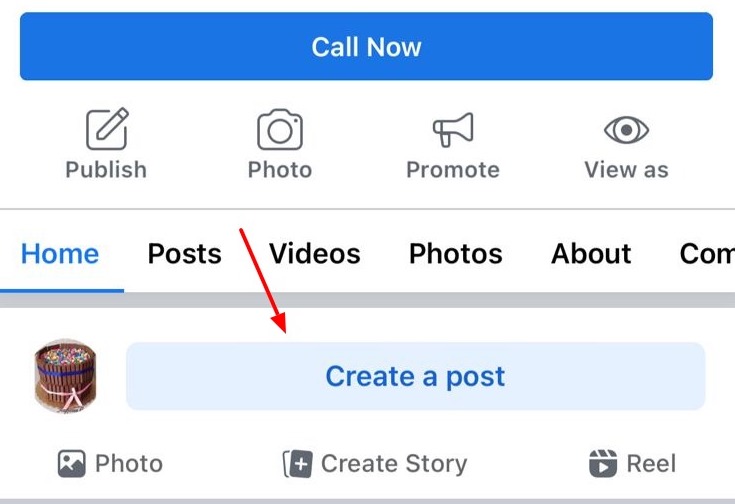
Шаг 3: Нажмите « Прямое видео» в параметрах публикации.

Шаг 4: Нажмите Нажмите, чтобы добавить описание , чтобы написать описание, объясняющее, о чем ваше видео.
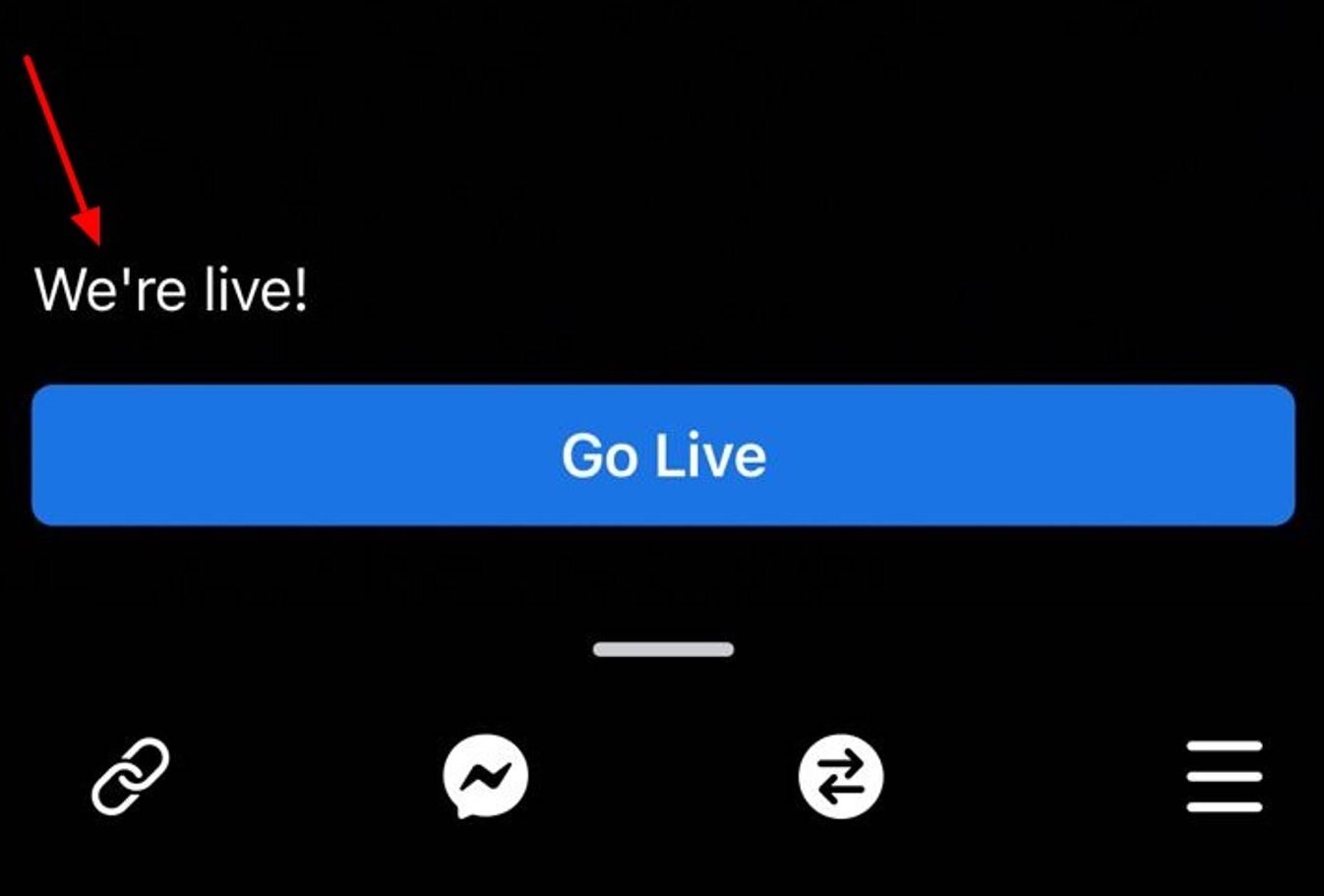
Шаг 5: Нажмите на значок волшебной палочки , чтобы использовать фильтр в прямом эфире, и три горизонтальные линии , чтобы изучить дополнительные функции, такие как добавление ссылки на ваш веб-сайт или ограничение комментариев.

Шаг 6: Когда вы будете готовы, нажмите кнопку Go Live , чтобы начать прямую трансляцию.
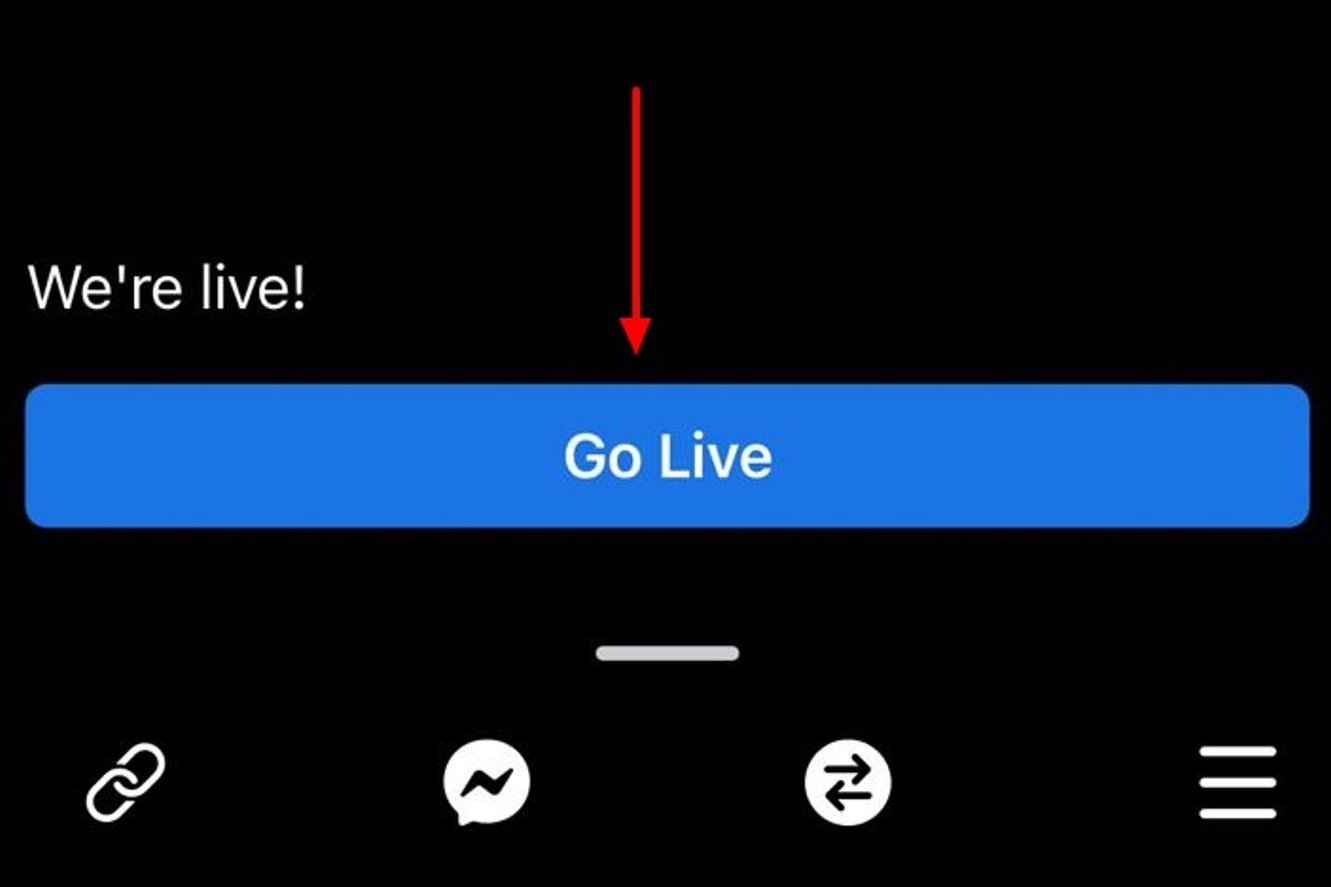
Шаг 7: Нажмите « Готово » в правом нижнем углу, если хотите завершить трансляцию.
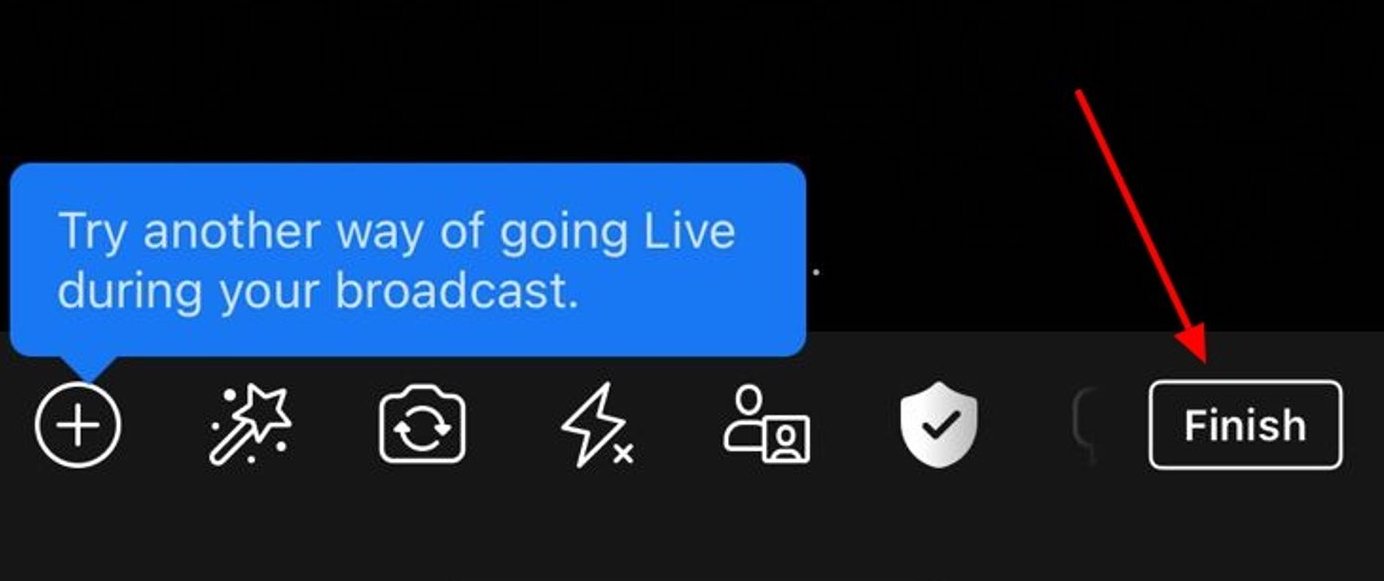
Использование приложения Creator Studio
Шаг 1. На вкладке «Главная» или «Сообщения» щелкните значок ручки и бумаги в правом верхнем углу.
Шаг 2: Выберите « Прямой эфир» в параметрах публикации.
Шаг 3: Добавьте описание для вашего живого видео.
Шаг 4: Нажмите « Начать живое видео» , когда будете готовы.
Шаг 5: Нажмите « Готово» , чтобы завершить прямую трансляцию, когда вы закончите.
Совет для профессионалов: после того, как вы закончите сеанс в прямом эфире, вы можете загрузить его и изменить его назначение, разбив его на более мелкие фрагменты контента, которые затем можно опубликовать на нескольких платформах социальных сетей. Чтобы отредактировать и перепрофилировать свое живое видео, вы можете воспользоваться помощью простого в использовании инструмента, такого как InVideo, и тысяч шаблонов , которые он имеет для различных вариантов использования, чтобы создавать контент для социальных сетей за считанные минуты.
2. Как выйти в прямой эфир с компьютера
Вы можете выходить в эфир, используя встроенную камеру и микрофон вашего компьютера, или использовать программное обеспечение для потоковой передачи, такое как StreamLabs и BeLive, для более привлекательных и интерактивных функций, таких как настраиваемые фоны, наложения и элементы фирменного стиля, такие как ваш логотип.
В любом случае, вы сначала попадете в инструмент Live Producer, когда начнете трансляцию со своего компьютера или ноутбука.
Использование вашей веб-камеры
Шаг 1. Перейдите на страницу, группу, мероприятие или в профиль, с которого вы хотите начать трансляцию.
Шаг 2: Нажмите « Прямое видео » под «Что у вас на уме» , если вы используете личную учетную запись, или значок « Прямая трансляция» рядом с « Создать », если вы находитесь на бизнес-странице.
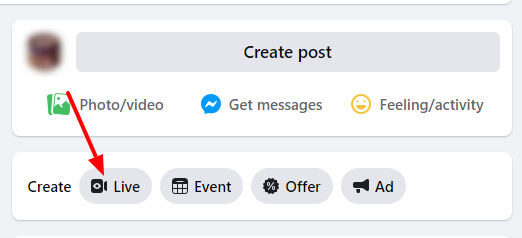
Шаг 3: Затем вы попадете в Facebook Live Producer . Здесь выберите, хотите ли вы транслировать на свою временную шкалу, страницу или группу.
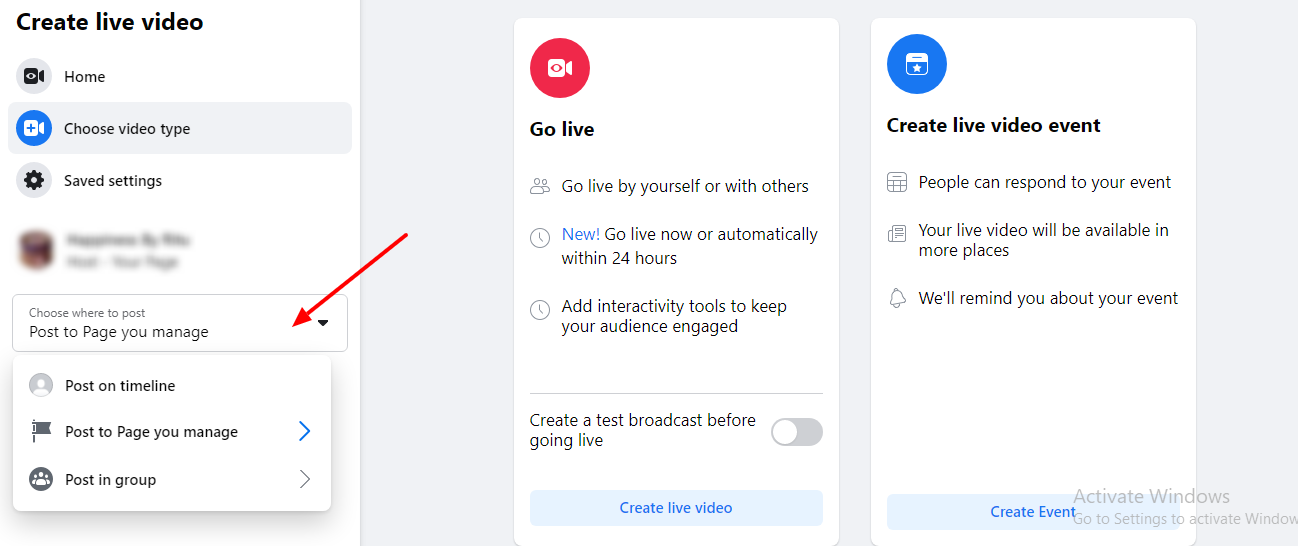
Шаг 4: Нажмите « Создать живое видео » , чтобы начать трансляцию прямо сейчас, или запланируйте свое живое видео на более позднюю дату и время.
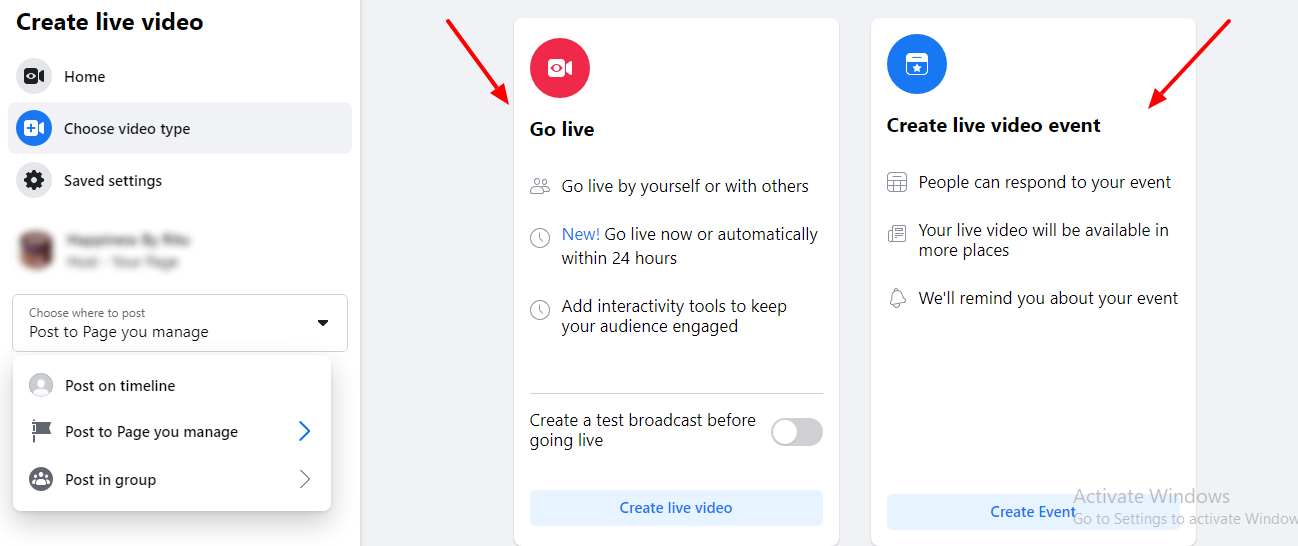
Шаг 5: В разделе «Источник видео» нажмите «Веб-камера».

Шаг 6: В разделе « Добавить сведения о публикации » справа напишите заголовок и описание для своего видео в прямом эфире, чтобы пользователи знали, о чем оно. Вы также можете добавить свое местоположение и миниатюру для своего видео здесь.

Шаг 7: Используйте функцию настроек аудитории, чтобы отфильтровать, кто может видеть вашу прямую трансляцию, например, пользователи старше определенной возрастной группы или из определенного местоположения.
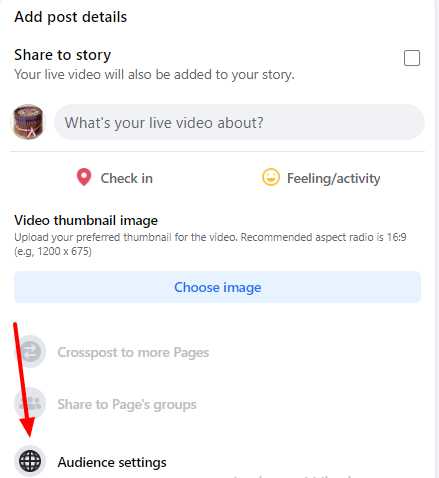
Шаг 8: Когда вы будете готовы, нажмите кнопку « Начать трансляцию» в левом нижнем углу, чтобы начать трансляцию.
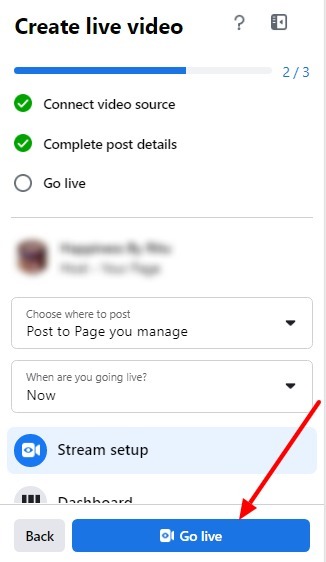
Использование потокового сервиса
Если вы используете программное обеспечение для потоковой передачи, чтобы выйти в эфир на Facebook, первые несколько шагов будут такими же, как описано выше. Все, что вам нужно сделать, это выбрать потоковое программное обеспечение вместо веб-камеры в источнике видео.
Затем он предоставит вам ваш уникальный ключ трансляции, который вы должны скопировать и вставить в настройки вашего потокового сервиса. Требования каждого программного обеспечения для потоковой передачи могут различаться, поэтому лучше проверить конкретное программное обеспечение, чтобы понять, как настроить прямую трансляцию.
После этого добавьте заголовок и описание и аналогичным образом настройте параметры аудитории. Как только ваш источник потоковой передачи будет успешно подключен, вы сможете нажать кнопку « Начать прямую трансляцию» и начать трансляцию.
Когда вы закончите, нажмите красную кнопку « Завершить трансляцию » под комментариями и инструментами модерации, чтобы завершить прямую трансляцию. Затем вы можете продолжить и перепрофилировать свою прямую трансляцию, сохранив и отредактировав ее для публикации на других платформах, включая саму Facebook. Ознакомьтесь с шаблонами видео Facebook , которые у нас есть в InVideo, чтобы использовать их для создания контента для вашего бренда или бизнеса.
3. Прямая трансляция из Messenger Rooms
Что интересно в Facebook Lives, так это то, что вы также можете превратить видеозвонок Messenger Room в прямую трансляцию. Это может быть отличным способом дать вашим поклонникам и подписчикам возможность заглянуть в ваш бренд, вовлечь их в веселые и непринужденные корпоративные встречи и даже объявить о таких вещах, как распродажа или запуск продукта .
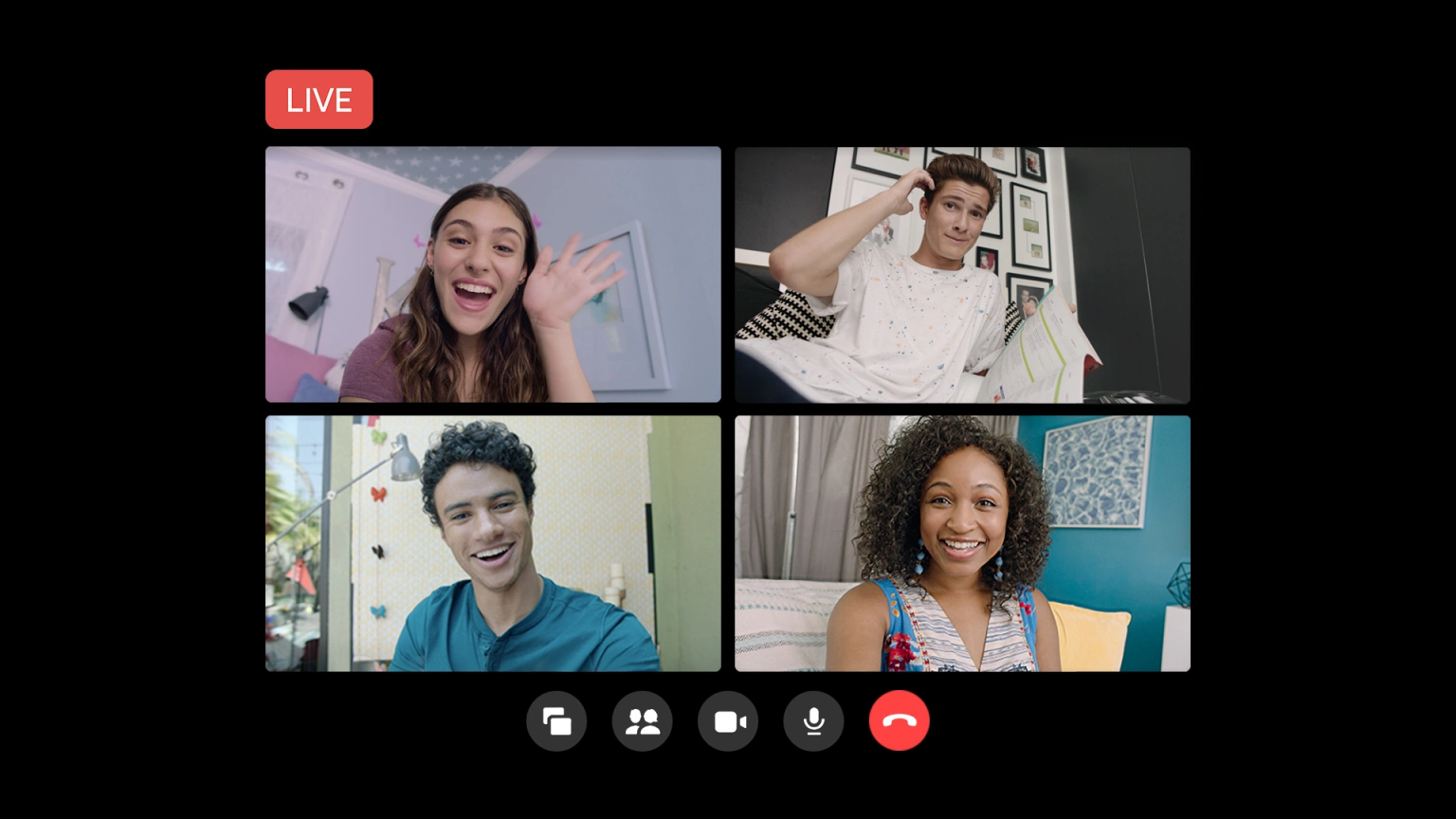
Источник
Предостережение заключается в том, что вы можете выйти в эфир из комнаты обмена сообщениями, только если вы являетесь ее создателем и используете браузер Google Chrome.
Затем, вот как начать трансляцию из вашей комнаты обмена сообщениями на вашем компьютере:
Шаг 1: В вашей комнате обмена сообщениями нажмите « Прямой эфир» в правом верхнем углу.
Шаг 2: Добавьте заголовок для живого видео (необязательно).
Шаг 3: Выберите, где вы хотите транслировать видео в прямом эфире — на временной шкале, на Странице или в группе.
Шаг 4: Выберите свою аудиторию и нажмите « Далее » .
Шаг 5: Затем участники получают возможность подтвердить или покинуть комнату. Вы не можете транслировать в прямом эфире, пока этот шаг не будет выполнен — создатель комнаты также может удалить участников, которые не отвечают, чтобы продолжить.
Шаг 6: Нажмите «Пуск» , чтобы начать работу.
Шаг 7: Когда вы закончите, нажмите Live в правом верхнем углу, а затем End .
Это были все способы, которыми вы можете вести прямую трансляцию на Facebook. Теперь давайте рассмотрим несколько интересных идей для Facebook Live, которые вдохновят вас на ваше следующее (или первое) живое видео.
B. 10 идей для вашего следующего видео в Facebook Live
Будь то повышение узнаваемости бренда, укрепление отношений с поклонниками и клиентами или продвижение ваших продуктов и увеличение продаж, вы можете использовать видео FB Live различными способами, чтобы увеличить свою прибыль.
Вот несколько идей для начала:
Идея № 1. Запуск продукта
Малоиспользуемая, но эффективная стратегия для создания шума вокруг вашего будущего продукта (и получения предварительных заказов) или просто для продвижения ваших последних запусков — это прямая трансляция на Facebook.
Выйдите в эфир, чтобы продемонстрировать свой новый продукт и рассказать зрителям, что он делает и как его использовать. Чтобы получить баллы за брауни, вы также можете ответить на любые вопросы, которые могут у них возникнуть о продукте ближе к концу срока действия.
Компания Benefit Cosmetics хорошо поработала над этим — они запустили рекламу нового продукта, подчеркнув его свойства, ингредиенты и результаты, которые он приносит. Более того, они даже добавили ссылку на свой продукт в прямом эфире, чтобы зрители могли принять меры и купить его прямо сейчас. Обратитесь к этому руководству , чтобы узнать больше о Live Shopping на Facebook.
После того, как ваша трансляция закончилась, сохраните видео и создайте короткие минутные видеоролики из всего клипа, чтобы опубликовать их до запуска вашего продукта в Instagram и Facebook. Ознакомьтесь с этим шаблоном запуска продукта в InVideo, который вы можете использовать, чтобы перепрофилировать клипы из вашей прямой трансляции на Facebook, чтобы создать захватывающее видео для ваших социальных сетей.
Используйте этот шаблон
Идея №2 - Сессия вопросов и ответов
Одна из самых простых идей для FB Live — провести быструю и содержательную сессию вопросов и ответов со своей аудиторией.
Присоединяйтесь к прямому эфиру и дайте своим подписчикам возможность задать самые насущные вопросы и узнать вас поближе. Отвечая на их вопросы, вы также получите возможность продемонстрировать свои знания и опыт, что может помочь завоевать доверие и побудить больше людей следовать за вами или покупать у вас.
Прекрасным примером этого является и компания Benefit Cosmetics — они провели целую прямую трансляцию, чтобы ответить на любые вопросы, связанные с макияжем бровей, которые возникали у их подписчиков.
Формат вопросов и ответов работает особенно хорошо, если у вас есть устоявшаяся пользовательская база, которая с энтузиазмом взаимодействует с вами — это гарантирует, что ваша трансляция будет хорошей, а ваши зрители будут задавать вопросы, что сделает сеанс плодотворным.
Просто обязательно называйте людей по имени, чтобы они знали, что вы отвечаете на их вопрос. Вы также можете заранее получить вопросы от своей аудитории, опубликовав историю в Instagram или Facebook или опубликовав сообщение с просьбой задать вопросы, на которые они хотели бы, чтобы вы ответили. Чтобы создать рекламную историю Facebook, воспользуйтесь этим простым в редактировании шаблоном InVideo и настройте его для своего бренда:
Используйте этот шаблон
Идея № 3 — Учебники и инструкции
Являетесь ли вы шеф-поваром, пекарем, визажистом — любым профессиональным создателем или брендом, Facebook Live, обучающий зрителей тому, как что-то делать (например, готовить по определенному рецепту или использовать технику макияжа), может быть отличным способом обучения, развлечения и вовлекайте свою аудиторию.
Прекрасным примером здесь является сериал Марты Стюарт на FB Live «Martha Bakes». Раньше она выбирала по одному рецепту в прямом эфире и демонстрировала, как это сделать, создавая захватывающий опыт для всех энтузиастов кулинарии.

Источник
Как показывает этот пример, обучающие видеоролики в прямом эфире являются отличной идеей благодаря их фактору аутентичности.
Заранее записанные, отточенные учебные пособия и видеоролики с практическими рекомендациями часто упускают из виду проблемы, с которыми сталкиваются люди. Но с жизнями вы выполняете задачу перед зрителями и даете им реалистичную картину процесса, потенциальных проблем, которые могут возникнуть, их решения и результаты. Вы даже можете поделиться краткими советами со зрителями во время демонстрации, чтобы они не отрывались от вашего видео.
И, конечно же, вы всегда можете поделиться сохраненным живым видео в качестве отдельного урока позже. Это поможет вам создать два фрагмента контента из одного видео. Просто добавьте свой логотип, вступление и завершение с помощью такого инструмента, как InVideo , и вы сможете легко поделиться онлайн-руководством Facebook на других каналах с длинными материалами, таких как YouTube .
Идея № 4 — Демонстрации продукта
Родственная, но очень эффективная идея для прямого эфира — дать зрителям демонстрацию вашего продукта.
Познакомьте их с его функциями, принципами работы и вариантами использования, чтобы привлечь к нему интерес и увеличить продажи. Когда вы закончите объяснять, ответьте на вопросы, которые могут возникнуть у зрителей о вашем продукте, чтобы преодолеть любые препятствия и приблизить их к покупке.
Это живое видео от Sephora , в котором рассказывается о двух их продуктах, за которым следует сессия вопросов и ответов, является хорошим примером этого.
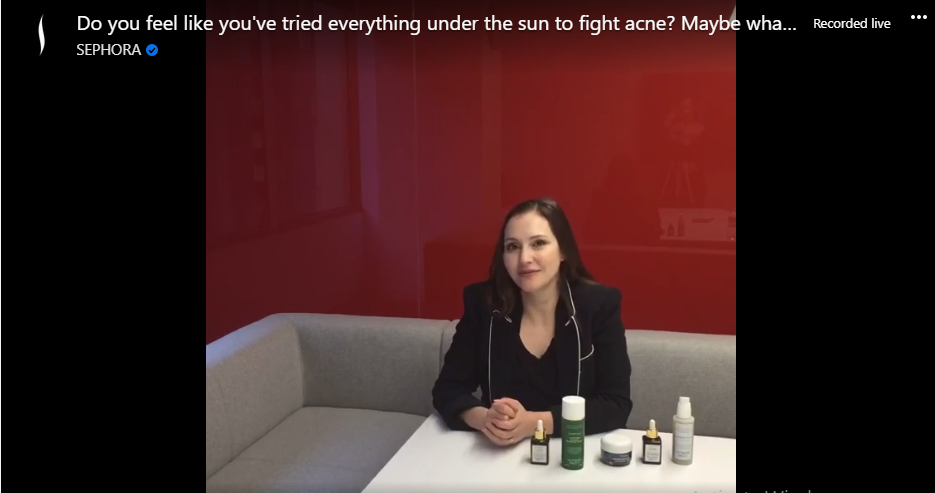
Источник
Вы также можете взять листок из книги Benefit Cosmetics и добавить ссылку на покупку продукта прямо вживую. И если вы хотите изменить свою трансляцию позже, вот несколько демонстрационных шаблонов продуктов из InVideo, которые вы можете эффективно использовать для этого.
Идея №5 - Интервью с экспертами
Что может быть лучше для использования Facebook Lives, чем ток-шоу, в котором вы приглашаете отраслевых экспертов для обсуждения темы и обмена опытом?
Помимо предоставления вам обогащающего опыта, это может принести огромную пользу вашей аудитории, поскольку вы принесете им идеи, советы и рекомендации прямо от лидеров отрасли. Это также может помочь вам привлечь новых людей, потому что вы сможете подключиться к аудитории ваших гостей.
Собственная серия InVideo FB Live « Только между тобой и мной » является отличным примером этого. Наш ведущий, Стив Дотто, каждую неделю приглашал нового гостя и брал у него интервью на темы, о которых наша аудитория хотела узнать больше.
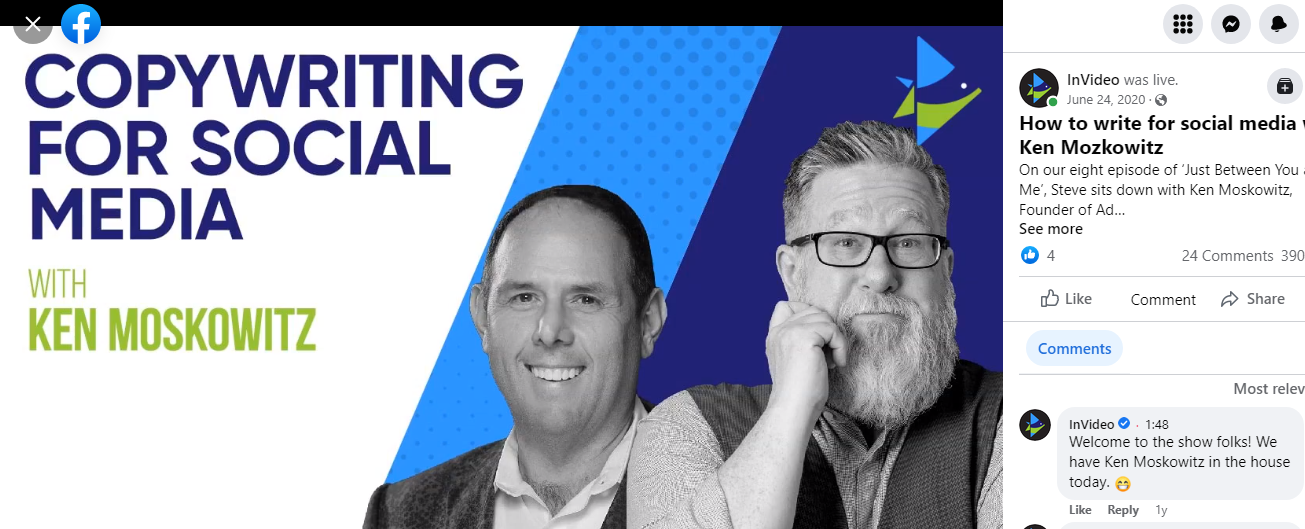
Источник
Начиная свое ток-шоу, обдумайте несколько тем, которые вы хотели бы осветить, и подумайте, что ваша аудитория сочтет их ценными заранее.
Готовясь к каждому эпизоду, составьте список вопросов, которые вы будете задавать, и заранее проинформируйте гостя о них, чтобы вы оба знали, как будет проходить разговор, и не сбились с пути. Чтобы сделать чат более интерактивным и полезным, вы также можете предоставить слово своим зрителям и ответить на вопросы от них.
Совет для профессионалов: начните свое живое интервью на высокой ноте с увлекательного и захватывающего вступительного видео, как это сделано в примере выше. Вы можете настроить для этого один из шаблонов InVideo или создать видео с нуля, используя коллекцию стоковых изображений и видео InVideo. Затем вы можете добавить текст, музыку и голос за кадром, чтобы завершить вступительное видео до совершенства. Затем просто загрузите его и поделитесь своим экраном, когда будете выходить в эфир со своего рабочего стола!
Идея № 6 - Трансляция событий в прямом эфире
Если вы проводите конференцию, панельную дискуссию или семинар, прямая трансляция — это способ расширить охват и даже заставить людей, которые не присутствуют лично, почувствовать, что они являются частью мероприятия.
Например, именно так Sephora приняла участие в прямом эфире FB, когда легендарный визажист Пэт МакГрат посетила один из их магазинов.
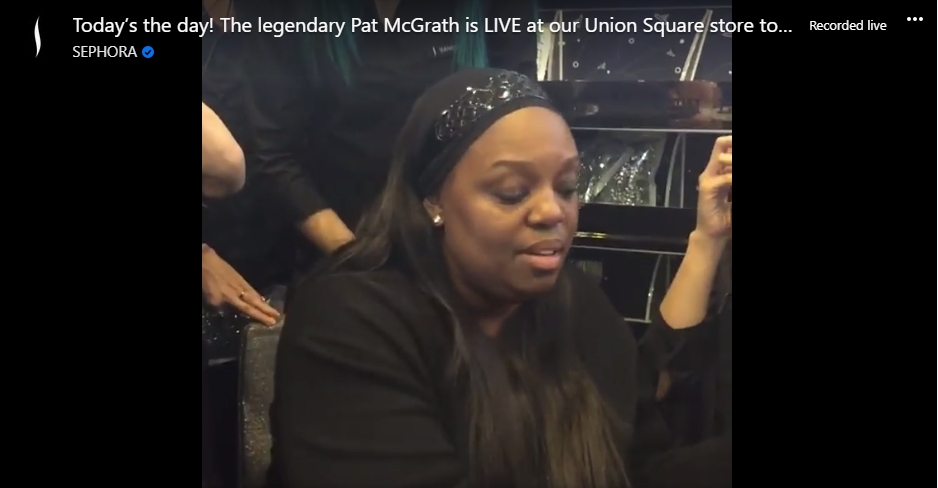
Источник
Даже если вы просто посещаете мероприятие, посмотрите, можете ли вы транслировать его важные моменты в прямом эфире, чтобы привлечь онлайн-аудиторию и дать им возможность взглянуть на вашу работу.
Идея № 7. Начните жить с инфлюенсером
Объединиться с влиятельным лицом из вашей отрасли, чтобы предоставить вашей аудитории неизвестную ранее информацию, — хорошая идея для Facebook Live.
Вашему влиятельному лицу не обязательно иметь огромное количество подписчиков — это может быть просто кто-то с более высоким положением в социальных сетях, чем вы, поэтому вы можете использовать его аудиторию и повышать узнаваемость бренда.
Вы можете сотрудничать с влиятельным лицом, которое использовало ваш продукт, и вести с ним чат, где они рассказывают о нем и своем опыте. Или черпайте вдохновение у Grazia UK , которая вышла в прямом эфире с влиятельным лицом и основателем маникюрного салона, чтобы показать своим зрителям некоторые идеи нейл-арта.
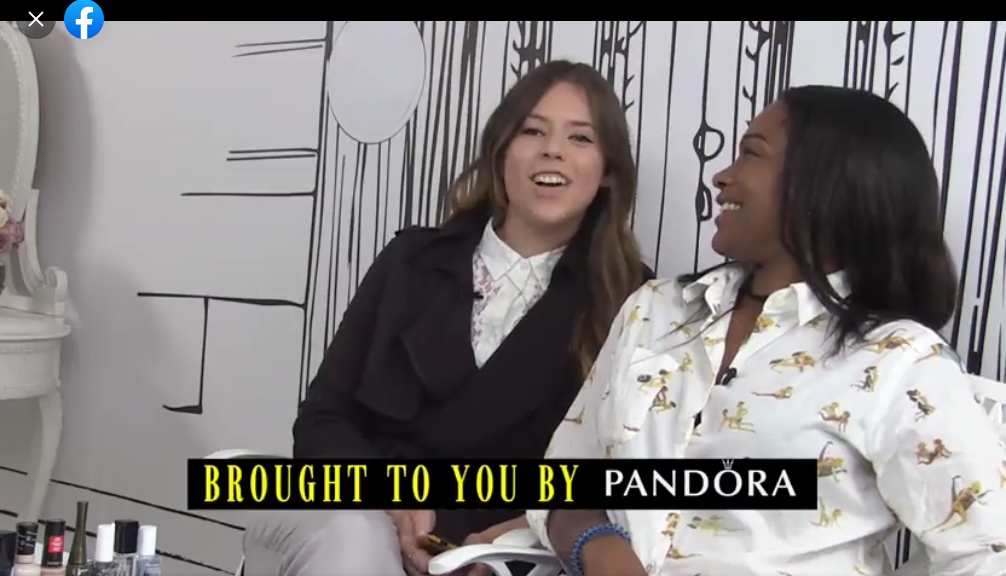
Источник
Понравился обратный отсчет, показанный в начале этого прямого эфира? Вы можете создать похожее видео, используя подобный шаблон, и поделиться им со зрителями перед началом прямой трансляции.
Используйте этот шаблон
Идея № 8 — Срочные новости
Любые отраслевые новости или тренды, влияющие на ваш бренд и аудиторию, должны быть в курсе, это хороший материал для Facebook Live.
Самое приятное в таких живых видео то, что они требуют небольшой подготовки и не требуют сложной настройки. Вы должны наметить, что вы хотите сказать во время прямого эфира, но у вас не будет много времени на подготовку, если вы хотите сообщить новости вовремя.
Регулярное предоставление полезной информации вашей аудитории через короткие и быстрые жизни может помочь вам развить свой бренд, заставить пользователей с нетерпением ждать вашего контента, а также помочь вам начать разговор и пригласить на свою страницу.
Идея №9 – Специальные объявления
В то же время вы также можете отказаться от традиционных форматов и доставлять новости компании через Facebook Live.
Если вы переезжаете в новый офис, расширяете свою команду, приближаетесь к распродаже или просто пополняете запасы продукта, прямой эфир может быть интересным способом объявить новости и вызвать волнение у зрителей.
Снова возьмем пример Benefit — они отлично справляются с использованием FB Lives для привлечения и обучения своей аудитории — вот прямой эфир, который они провели, чтобы объявить о своей номинации на церемонии награждения и попросить своих поклонников проголосовать за них.

Источник
Во время прямого эфира Энни даже обсудила, почему, по ее мнению, они были номинированы, и что их бренд начал делать и что отстаивает — опять же, отличный способ наладить связь с вашей аудиторией.
Идея № 10 — За кулисами
Один из лучших способов использовать FB Live – дать своим поклонникам возможность заглянуть за кулисы вашего бренда – будь то видео из жизни или показать им свое рабочее место, то, как вы производите свои продукты, и людей, стоящих за ними. это, или дразнить предстоящий продукт или событие.
Помимо создания привлекательного контента, это также может помочь очеловечить ваш бренд, оживить его для вашей аудитории и, таким образом, установить более тесные связи с ними.
Это живое видео от Dunkin' — отличный тому пример. В нем участвовал их шеф-повар, который провел зрителей через свой учебный центр и рассказал им об истории своего бренда, истории и о том, как они делают вкусные угощения, что сделало это видео очень интересным для просмотра.

Источник
Независимо от идеи, у всех этих Facebook Live есть одна общая черта: насколько они интересны и увлекательны. Помните об этом и в следующем прямом эфире: будьте искренними, демонстрируйте свою индивидуальность и принимайте ошибки, если вы их допускаете, и вы подарите зрителям незабываемые впечатления. И не забывайте сохранять и перепрофилировать свои живые видео для дополнительного контента без особых усилий. Воспользуйтесь видеоредактором InVideo для Facebook, чтобы создать несколько видеороликов из самой прямой трансляции.
C. 9 советов по успешному проведению Facebook Lives
Вышеприведенные примеры вдохновили бы вас на творческий порыв, но, когда вы проводите мозговой штурм идей для своего следующего эфира, помните об этих советах, чтобы повысить его шансы на успех:
Прежде чем вы выйдете в эфир
Совет № 1 — Поймите, чего хочет ваша аудитория
В то время как приведенные выше идеи актуальны и дадут вам хороший старт, регулярное придумывание актуальных идей для Facebook Live может быть проблемой, но только не в том случае, если вы внимательно слушаете социальные сети.
Лучшим источником идей для вашей жизни на Facebook является сообщество ваших подписчиков и клиентов. Поймите болевые точки, с которыми они сталкиваются, и вопросы, которые они обычно задают вам, чтобы придумать жизнь.
Вы также можете спросить их, какую тему они хотели бы, чтобы вы затронули в следующий раз во время прямого эфира или через истории Facebook (используя опросы или наклейку с вопросом) или посты.
Прекрасным примером этого является серия прямых трансляций Tipsy Tricks от Benefit Cosmetics .
Однажды они даже спросили своих подписчиков в Snapchat, какую тему они хотели бы узнать в следующий раз, а затем устроили прямую трансляцию на FB.

Источник
Совет № 2 — Планируйте и структурируйте свою жизнь
Facebook Live — это искренность и спонтанность, но это не значит, что вы должны погружаться в них без плана. Изложение структуры вашего видео имеет решающее значение, поскольку в прямом эфире будет представлен ваш бренд, и вы не получите никаких повторных съемок или исправлений, если что-то пойдет не так.
Первый шаг здесь — понять цель вашего выступления и какое послание вы хотите донести. Затем создайте список тезисов, тем или вопросов, которые вы хотели бы осветить, чтобы оставаться в курсе и не думать о том, что сказать или спросить на лету. Не готовьте дословный сценарий, иначе вы убьете радость спонтанности.

Совет № 3. Продвигайте свой прямой эфир
Часто игнорируемая, но крайне важная стратегия для увеличения успеха вашего FB Live — продвигать его заранее.
Facebook Lives похожи на событие, и вам нужно рассказать о них, чтобы увидеть хорошую явку и убедиться, что все идет по плану.
Вы можете публиковать тизеры на Facebook, чтобы создать шумиху вокруг своего выступления и оставаться в центре внимания. Вместо того, чтобы сообщать пользователям, когда и где вы будете выходить в эфир, дайте им почувствовать, что вы будете освещать, и советы, которыми вы поделитесь, чтобы привлечь их.
И только то, что вы собираетесь в прямом эфире на Facebook, не означает, что вы не можете рекламировать мероприятие на других каналах — не забудьте перекрестно продвигать свои прямые трансляции в своих кампаниях по электронной почте, на своем веб-сайте, в блогах и на других платформах социальных сетей. Например, вот пост, который мы создали в Instagram для продвижения предстоящего эпизода нашей серии FB Live:
Вы можете создать аналогичный тизер видео, используя подобный шаблон — просто настройте текст и визуальные эффекты, если это необходимо, и промо-видео будет готово в течение нескольких минут . Затем вы можете опубликовать его в своих социальных сетях или даже добавить в свои маркетинговые электронные письма.
Используйте этот шаблон
Еще одна идея — заранее запланировать свое выступление в Facebook Live Producer. Это создаст и опубликует объявление на вашей странице, чтобы ваша аудитория узнала о предстоящей трансляции. В посте также будет опция «Получить напоминание», которую люди могут щелкнуть, чтобы получить уведомление перед началом трансляции.
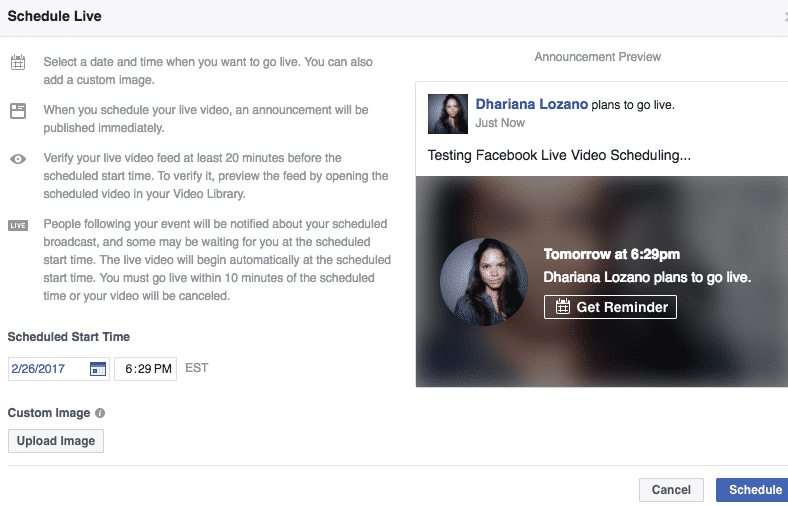
Источник
Он также автоматически опубликует сообщение с вашей прямой трансляцией, когда вы выйдете в эфир, чтобы пользователи могли легко настроиться.
Совет № 4 — сделайте пробный запуск
Довольно простой совет, но тот, который может гарантировать, что ваша трансляция пройдет гладко, — это выполнить пробный запуск перед выходом в эфир. Вы можете сделать это, выбрав «Только я» под аудиторией, если вы выходите в эфир из личного аккаунта, или переключив кнопку «Создать тестовую трансляцию перед выходом в прямой эфир» при выходе в эфир со страницы.
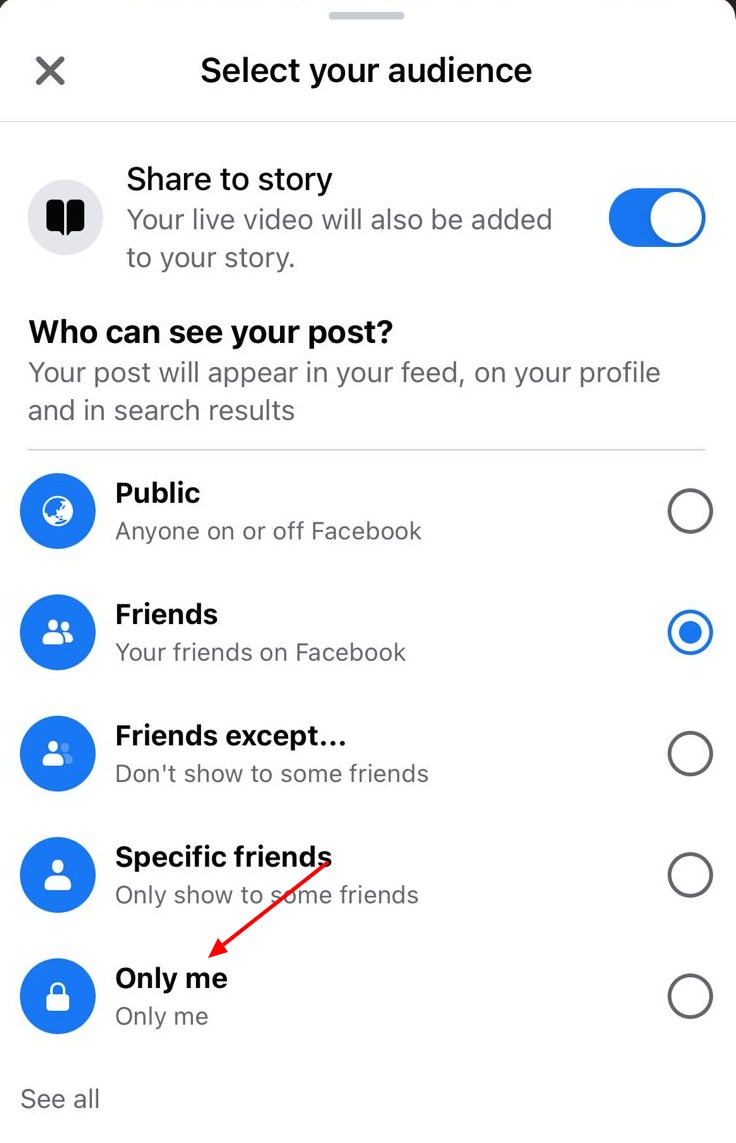
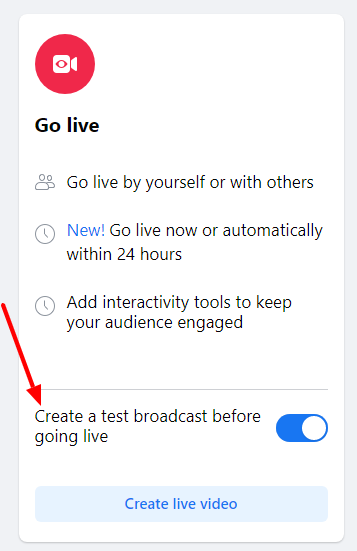
Используйте эту функцию, чтобы проверить, правильное ли освещение, на месте ли ваше оборудование, стабильно ли ваше соединение и слышен ли ваш голос, а затем вы будете готовы к выступлению в прямом эфире.
Во время эфира
Совет № 5. Продолжайте предоставлять контекст новым зрителям
Когда вы начинаете свое живое видео, в идеале вы должны выделить время, чтобы представиться и рассказать зрителям, что вас ждет.
Но помните, что люди будут постоянно включаться и отключаться от вашей трансляции, поэтому не забывайте снова представляться и регулярно рассказывать новым зрителям контекст прямой трансляции.
Скажем, вы проводите прямой эфир с влиятельным лицом. Когда вы видите, что к вам присоединяются многие новые зрители, вы можете сказать что-то вроде: «Для тех, кто только что присоединился, меня зовут Джон, и сегодня со мной здесь Аманда. Мы только что обсудили [предыдущую тему] и сейчас обсуждаем [текущую тему]».
Вы также можете прикрепить комментарий, объясняющий суть трансляции (и желательно, включая призыв к действию), чтобы предложить контекст.

Источник
Кроме того, добавление субтитров к видео в разделе комментариев время от времени также является отличной идеей. Например, мы записываем основные моменты конкретного обсуждения, подобного этому, во всех наших трансляциях FB, позволяя как новым, так и существующим зрителям наверстать упущенное.

Источник
Совет № 6. Привлекайте своих зрителей
Самое приятное в видео в прямом эфире то, что это не односторонний разговор. Ваши зрители могут отправлять комментарии, взаимодействовать с вами, оставлять отзывы на месте и задавать свои вопросы — максимально используйте эту функцию.
Высокая вовлеченность с точки зрения лайков, комментариев и репостов также может помочь повысить показатель релевантности вашего прямого эфира, заставив Facebook показывать его в каналах большего количества пользователей.
Итак, не забудьте приветствовать и поздороваться с людьми, которые присоединяются, вовлекайте людей, которые комментируют, и отвечайте на их вопросы, называя их имена. Это может побудить их к дальнейшему взаимодействию, что является выигрышем для обеих сторон.
Birchbox отлично справился с этой задачей. Они не только отвечали на вопросы зрителей, но и задавали им викторины, чтобы повысить интерес к своей жизни.
Они даже создали розыгрыш вокруг этого, заявив, что те, кто больше всего интересуется и задает больше всего вопросов, получат шанс выиграть свою тушь бесплатно. Теперь это отличный способ стимулировать зрителей и увеличить взаимодействие!

Источник
Привлекая и развлекая зрителей , а также отслеживая комментарии, можно добиться многого, поэтому подумайте о том, чтобы заручиться помощью дополнительного человека, который будет смотреть, отслеживать и отвечать на комментарии или передавать вам лучшие вопросы, чтобы вы могли ответить на них, как это сделал Birchbox выше.
Совет № 7 — учитывайте длину
Хотя вы не должны удлинять свою трансляцию без необходимости, вы хотите дать пользователям достаточно времени, чтобы открыть для себя вашу трансляцию и присоединиться к ней, а также позволить алгоритму оценить, о чем она и ее актуальность, чтобы распространить ее среди более широкой аудитории.
Facebook рекомендует выходить в прямой эфир в течение 30-60 минут , в то время как исследование показывает, что самые популярные живые видео длятся в среднем 15-20 минут . Идея состоит не в том, чтобы ваш прямой эфир иссяк, а ваш контент был тонким — просто убедитесь, что у вас достаточно корма, прежде чем прыгать в прямом эфире, и дать пользователям время настроиться.
Совет № 8. Не забывайте о призыве к действию
Если люди будут держаться до конца вашей жизни, обязательно используйте их интерес к вашему бренду и направляйте их к действию, которое вы хотите, чтобы они предприняли.
Итак, поблагодарив их за присоединение, вы можете напомнить им нажать «Подписаться», чтобы получать уведомления каждый раз, когда вы выходите в эфир.
Вы даже можете направить их на свой веб-сайт, страницу продукта, последний онлайн-курс или страницу в Instagram. Или вы можете добавить ссылки на эти места в свое описание или в виде закрепленного комментария в своем прямом эфире. Основная идея состоит в том, чтобы удерживать их внимание еще долгое время после того, как ваше выступление закончилось.
Если вы делаете серию жизней, к которой вы хотите, чтобы ваши пользователи получили доступ позже, вы также можете иметь CTA для доступа к сохраненной серии на своей странице или в группе Facebook. Конечно, вы можете внести небольшие изменения в эти живые видео, добавив заставки, концовки и свои логотипы с помощью редактора InVideo перед созданием плейлиста. Это также отличное упражнение для брендинга.
После эфира
Совет № 9. Анализируйте свою работу
Вы будете чувствовать себя удовлетворенным и удовлетворенным после взаимодействия со своей аудиторией и проведения отличной прямой трансляции, но ваша работа на этом не заканчивается.
Обязательно проверяйте аналитику Facebook Live, чтобы понять, что пошло правильно, а что нет, и что можно улучшить.
Хорошая новость в том, что эта информация находится в пределах вашей досягаемости. Просто перейдите в раздел « Статистика » на своей странице, а затем в раздел « Видео», и вы найдете следующую аналитику для каждого видео в прямом эфире:
- Люди достигли
- Демография ваших зрителей
- Разбивка реакций, комментариев и акций
- Средняя скорость завершения
- Среднее время просмотра
- Пиковое количество зрителей в прямом эфире
- Всего просмотров
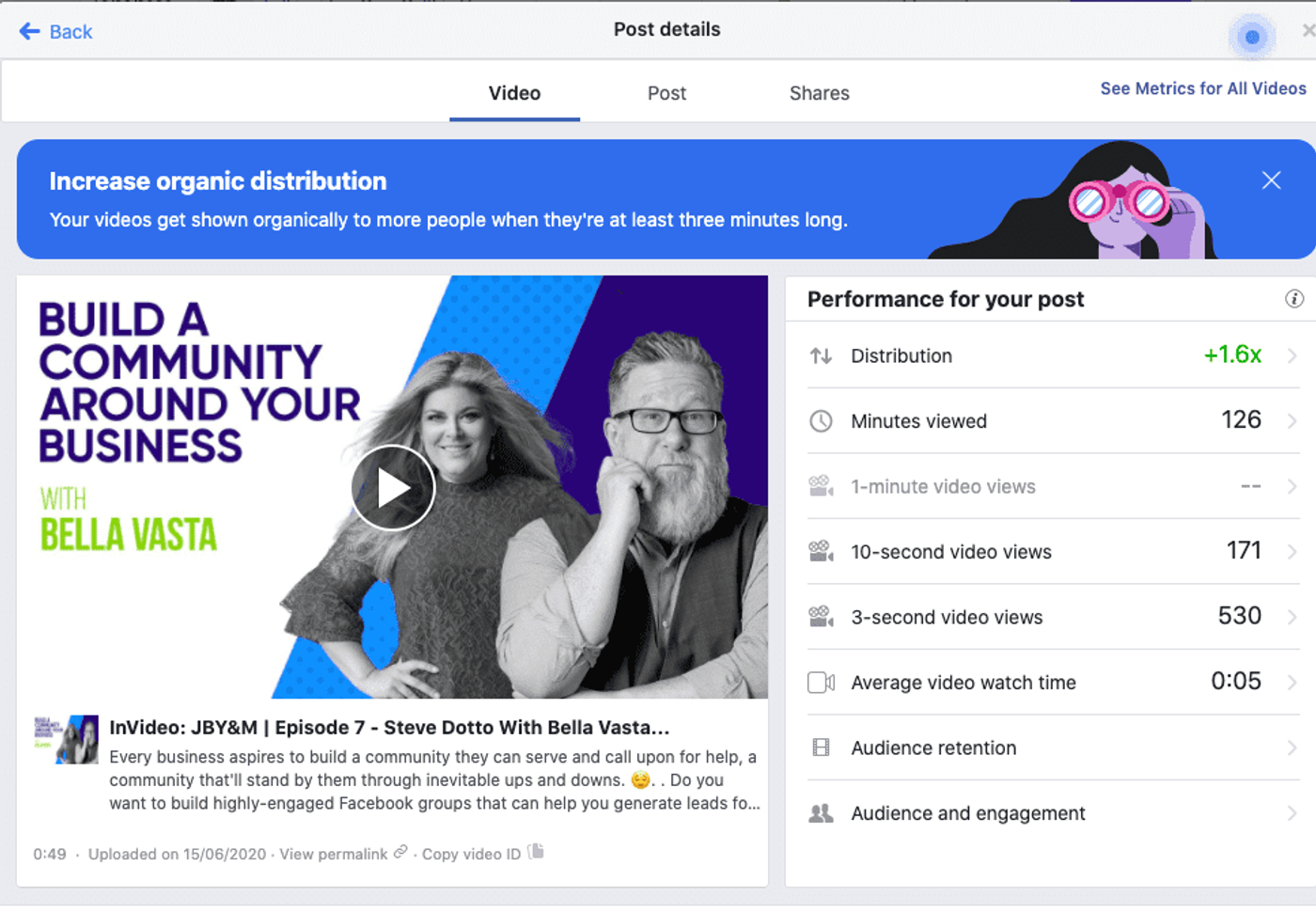
Вы даже можете нажать на каждую из этих метрик, чтобы увидеть, как они изменились во время вашей прямой трансляции.
Эти данные не только помогут вам планировать и оптимизировать ваши последующие прямые трансляции, но также могут помочь вам понять, какие части ваших зрителей в прямом эфире наиболее вовлечены и заслуживают повторного использования, что приводит нас к следующему разделу.
D. Как перепрофилировать ваши видео в Facebook Live
Как сказал Ян Андерсон Грей в своем прямом эфире с InVideo , 5P прямых трансляций включают планирование, предварительное продвижение, производство, пост-продвижение и (пере)целеполагание .
Вы можете подумать, что ваша прямая трансляция — это всего лишь часть контента , которая в данный момент была ценна только для тех, кто настроился на нее, но это не может быть более ошибочным.
Вы можете вырезать, нарезать и редактировать живое видео, превращая его в гораздо более ценный контент, приложив немного усилий. Но прежде чем мы перейдем к перепрофилированию, давайте сначала разберемся, как загрузить живое видео .
1. Как скачать живое видео с Facebook
Как только ваша трансляция закончится, она будет автоматически опубликована на вашей временной шкале — вы можете оставить ее на своей временной шкале в течение 30 дней или выбрать «никогда не удалять».
Таким образом, самый простой способ увеличить срок годности вашего живого видео — сохранить его на временной шкале (а не удалять), чтобы зрители могли смотреть и пересматривать его.
Затем, чтобы загрузить живое видео:
Шаг 1. Перейдите на свою страницу в Facebook, перейдите в раздел « Видео » и выберите видео, которое хотите загрузить.

Шаг 2: Нажмите на три горизонтальные точки в правом верхнем углу. Затем нажмите Загрузить Видео .
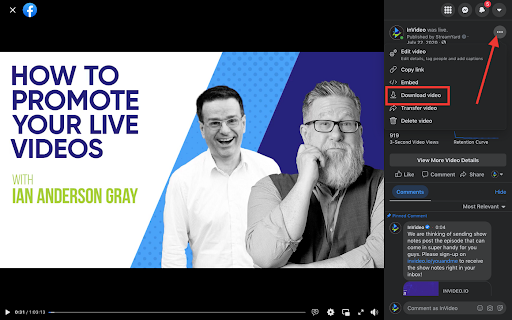
И вуаля, ваше видео начнет загружаться и сохраняться на вашем устройстве!
Совет для профессионалов: разместив его на своей странице, вы даже можете повысить живое видео или запустить рекламу в Facebook, чтобы охватить более широкую аудиторию. Это может помочь вам не только увеличить количество просмотров видео и вовлеченность, но и повысить узнаваемость бренда и количество подписчиков. Вы можете прочитать больше о повышении ваших FB Lives здесь .
2. Как редактировать и перепрофилировать видео Facebook Live
После того, как вы загрузили свое видео, пришло время провести мозговой штурм всех различных способов и мест, где вы можете его повторно использовать. Но перед этим важно подготовить ваше видео для социальных сетей. Никогда раньше не редактировали видео? Не волнуйтесь, вы можете использовать InVideo , интуитивно понятный видеоредактор, который позволяет создавать и редактировать видео профессионального качества за считанные минуты, даже если вы никогда раньше этого не делали.
Следуйте этому пошаговому методу, чтобы отредактировать живое видео на FB:
Шаг 1: Войдите в InVideo или зарегистрируйтесь, если вы еще этого не сделали. На главной странице выберите « Пустой холст », соотношение сторон 16:9 и нажмите «Создать видео».
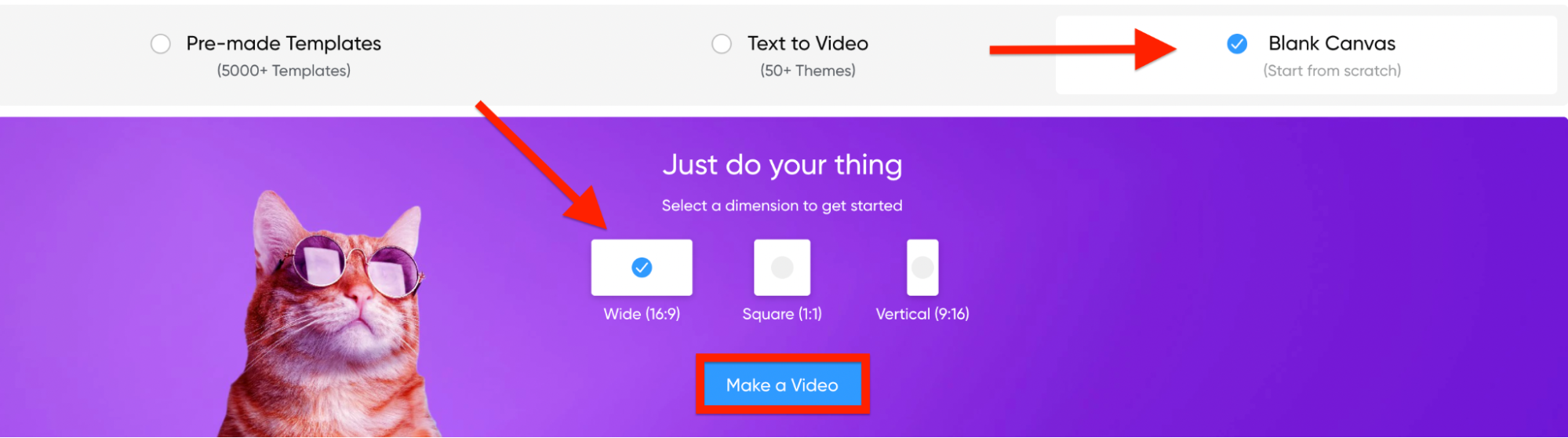
Шаг 2: Как только вы доберетесь до редактора, нажмите « Загрузить медиа » на левой панели и выберите загруженное живое видео FB.
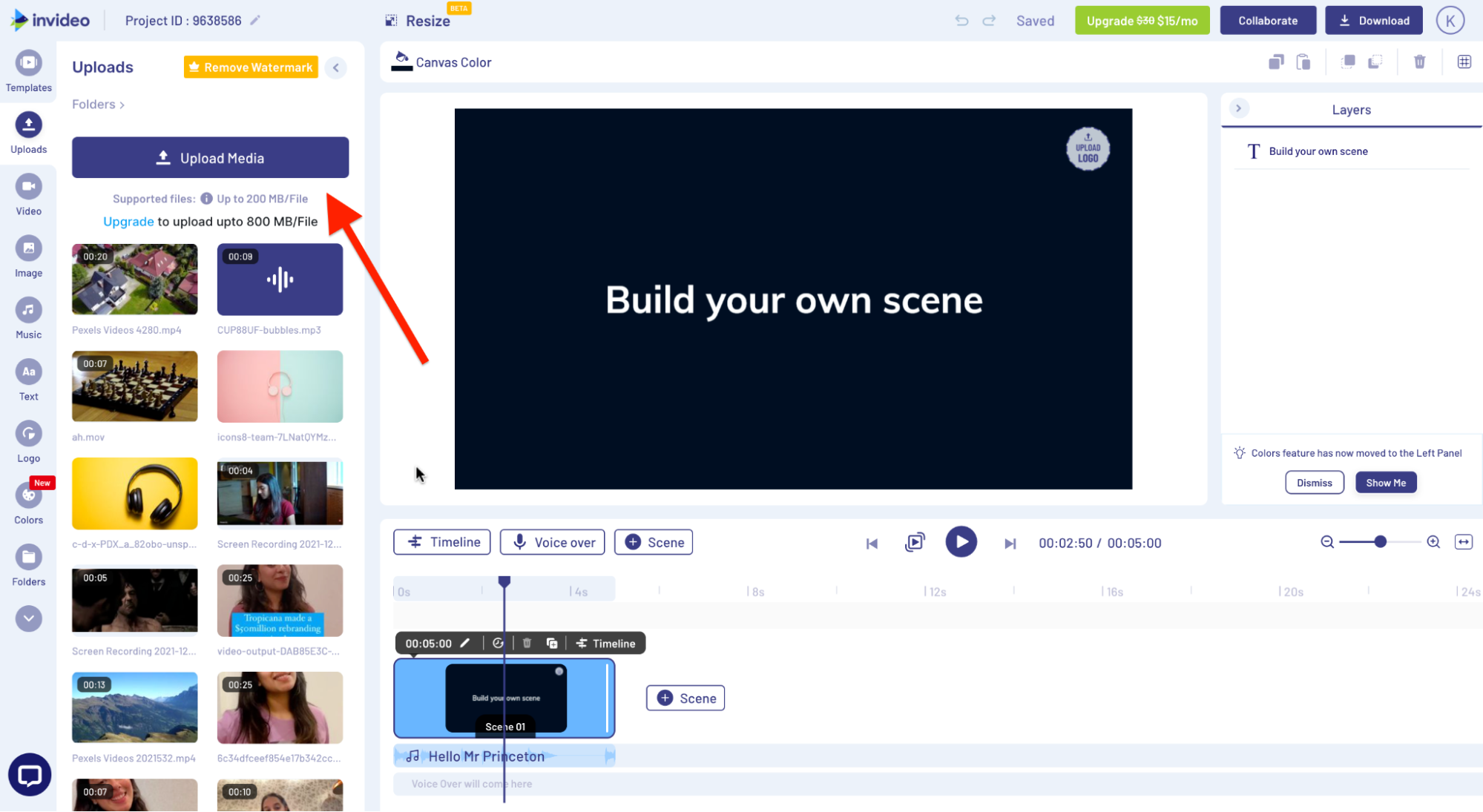
Шаг 3: Теперь ваше видео будет отображаться на левой панели загрузок. Отсюда перетащите видео на холст.
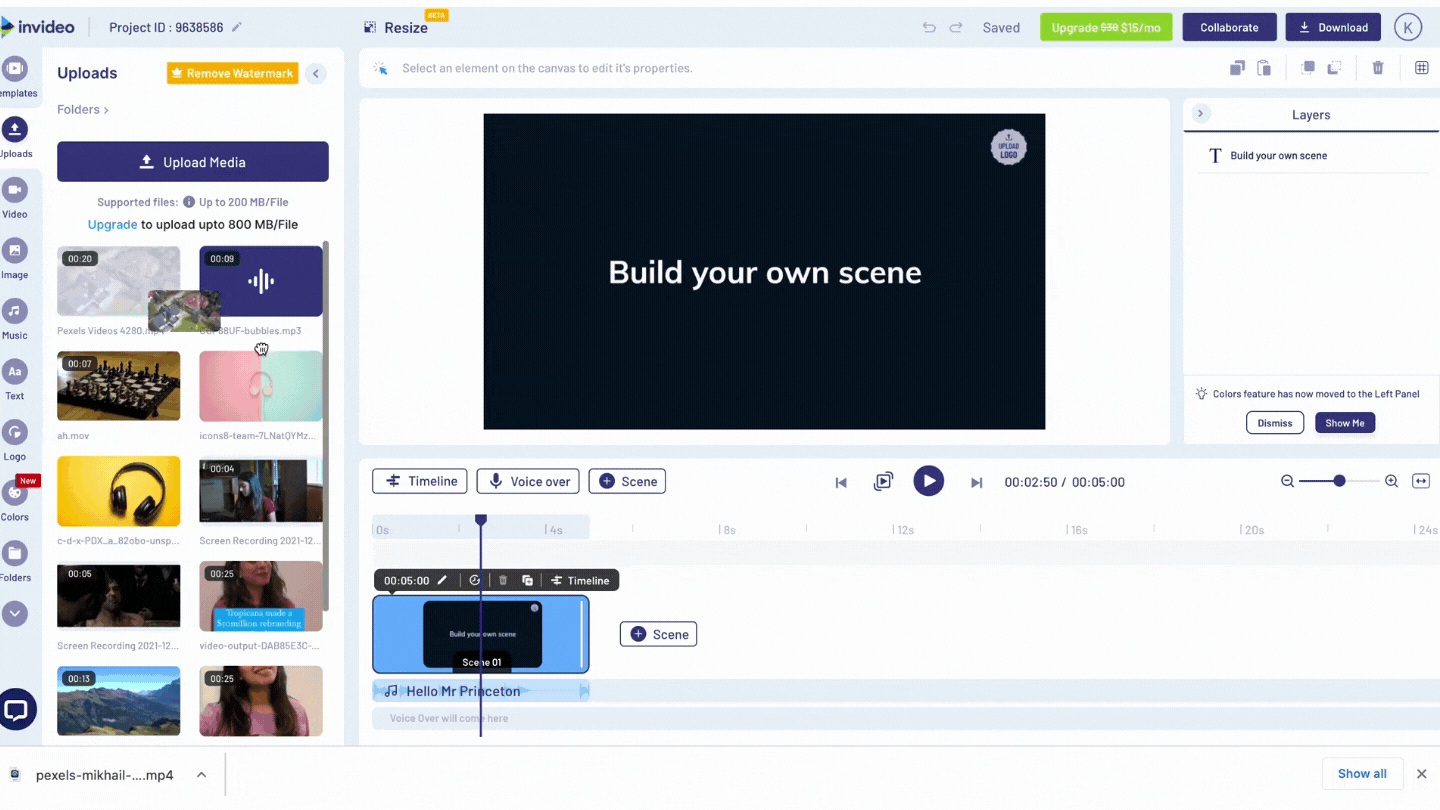
Шаг 4: Когда вы увидите это приглашение, либо нажмите « Использовать полное видео» , чтобы использовать все видео, либо используйте ползунки по углам, чтобы вырезать видео. Когда вы будете удовлетворены, нажмите Готово.
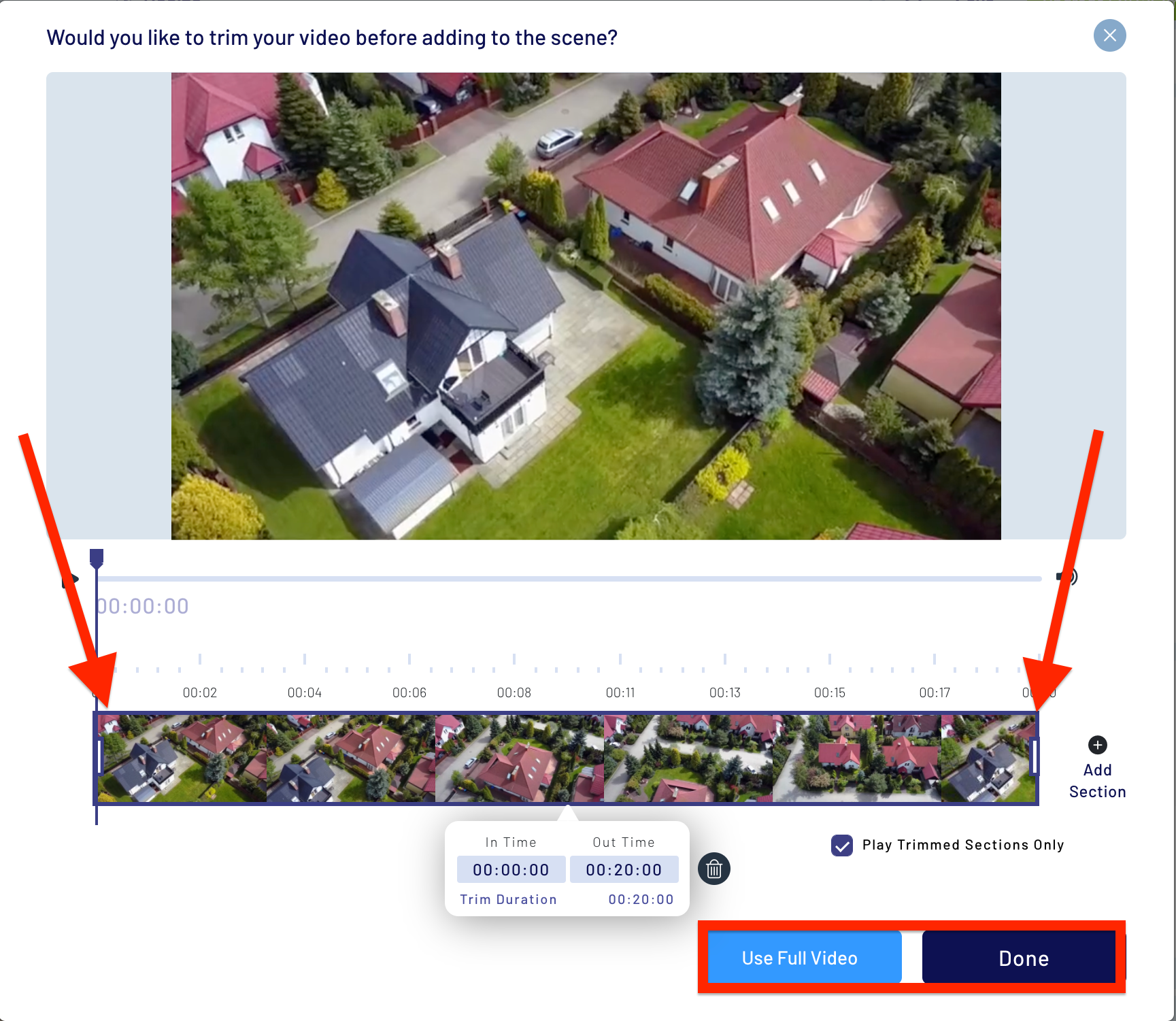
Шаг 5. Используйте параметр « Текст » на левой панели, чтобы выбрать шрифт, размер шрифта и текстовые наклейки, чтобы добавить контент в ваше видео и сделать его более интерактивным.
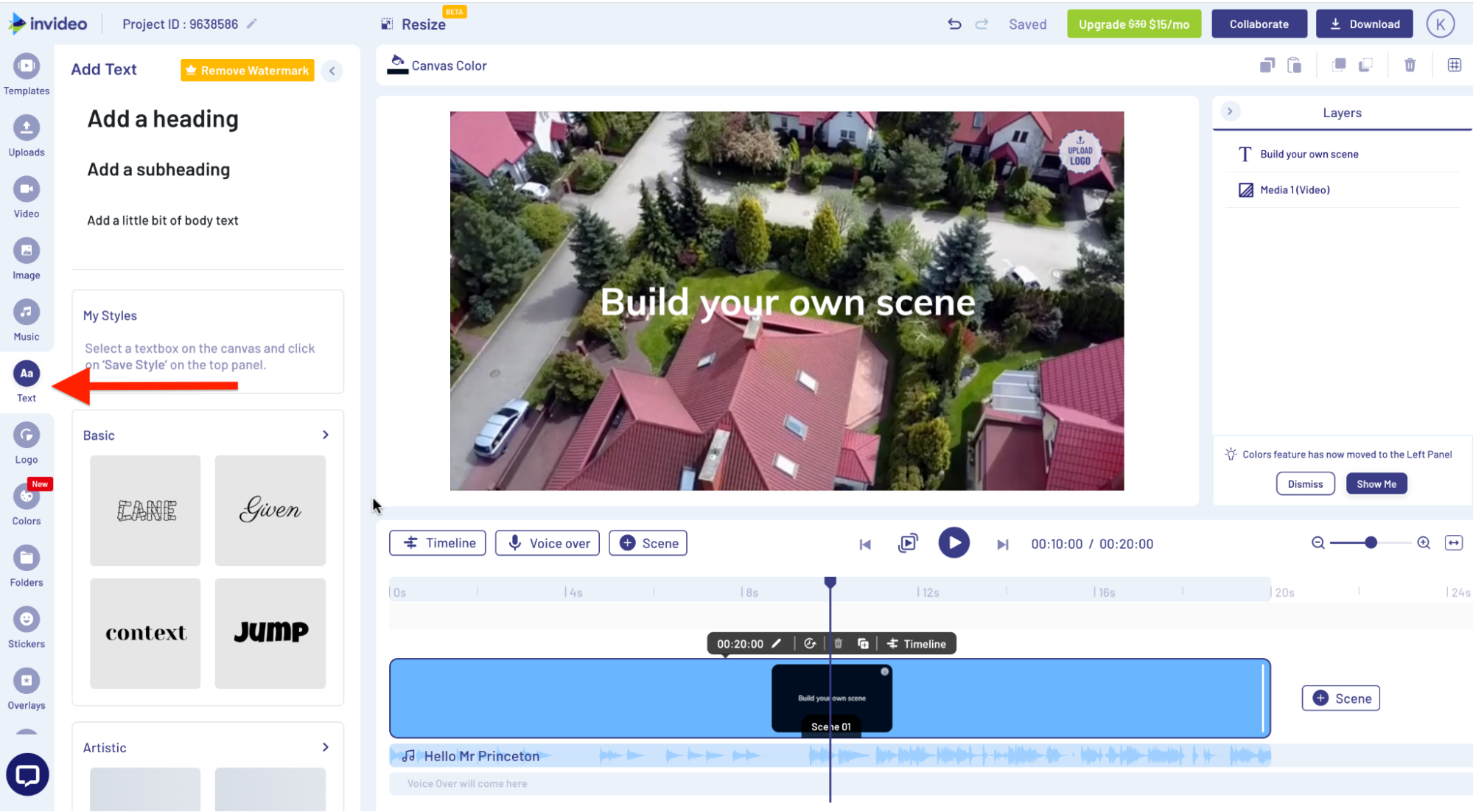
Шаг 6: Используйте параметр « Наложения » на левой панели, чтобы выбрать эффект и применить его к определенному разделу вашего видео для кинематографического эффекта. Это может особенно помочь вам привлечь аудиторию во время юмористических, саркастических или очень впечатляющих моментов в вашем живом видео, которые вы хотите выделить в перепрофилированной версии.
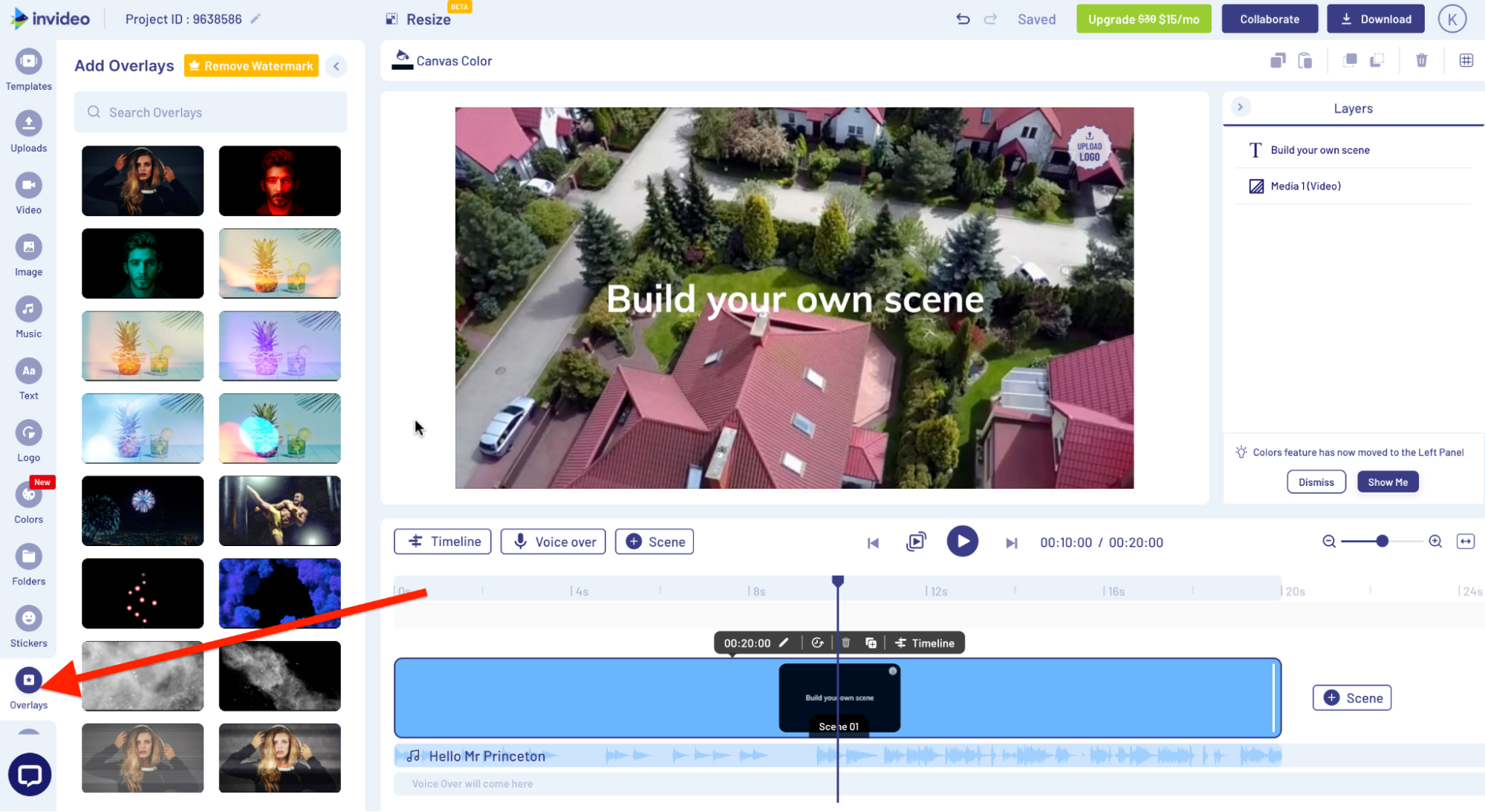
Шаг 7: Используйте параметр « Скорость » над вашим видео, чтобы увеличить или уменьшить скорость вашего видео.

Шаг 8: Вы также можете использовать параметр «Размытие» над видео, если хотите размыть определенный участок видео и выделить текст или переход. Вы можете управлять размытостью через указанную там полосу.

Шаг 9: Когда вы закончите редактирование, нажмите « Загрузить», а затем «Экспорт».
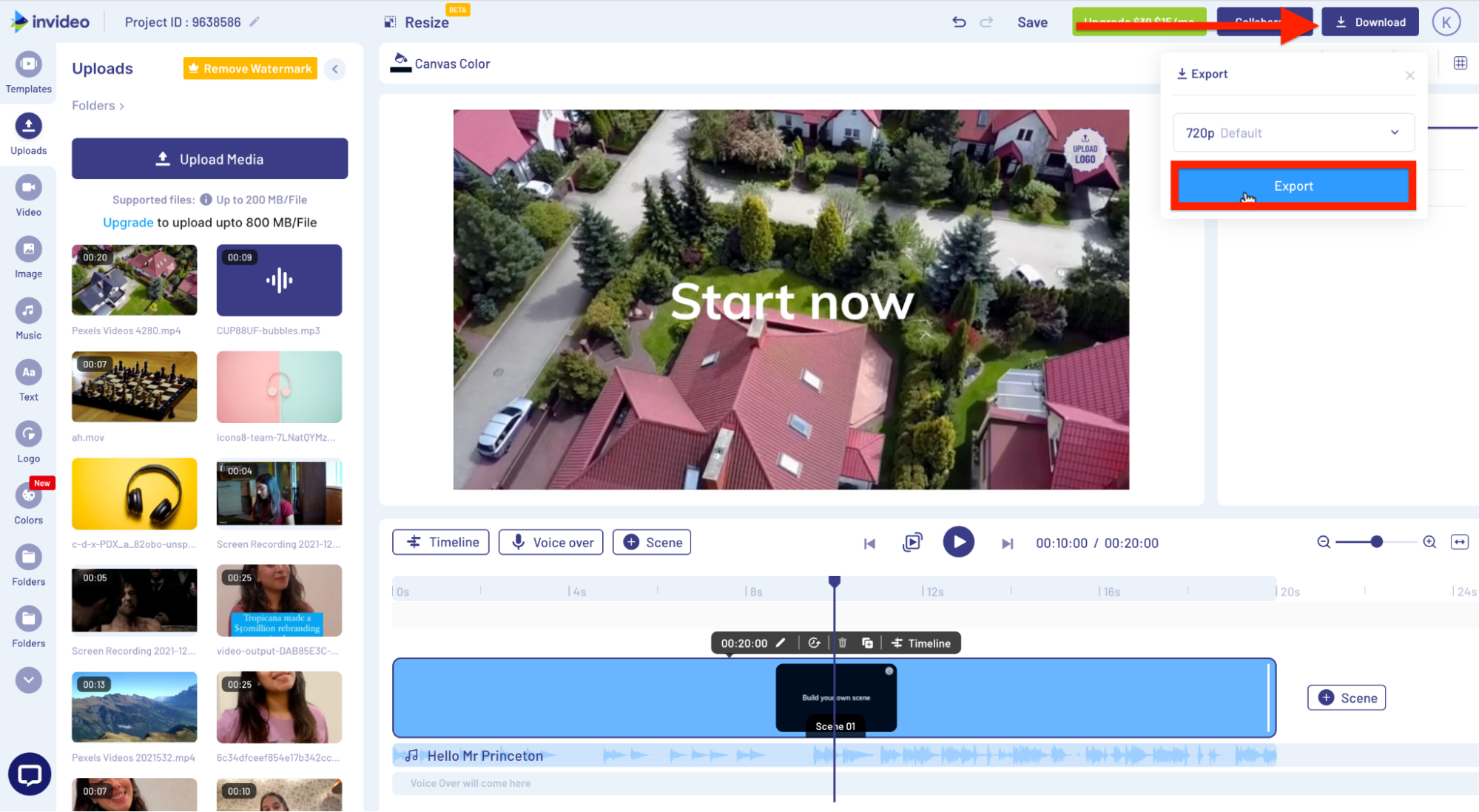
Шаг 10: Теперь ваше видео будет отображаться. Once that's done, click on Download or directly share on social media.

Now that your live video is edited, it's time to repurpose it. Here are some exciting ideas:
1. Create a blog post around the topics and key points covered in the live—you can even include insightful quotes from the guest you interviewed.
2. Превратите звук своего выступления в подкаст , чтобы пользователи могли слушать и учиться на ходу. Это работает лучше всего, если в вашем FB Live не было много визуальных элементов, таких как презентации в виде слайд-шоу или демонстрации продуктов.
3. Загрузите живое видео на YouTube , чтобы увеличить его охват за пределами Facebook.
Здесь убедитесь, что вы отредактировали свое видео, чтобы сделать его более четким и более подходящим для неживой аудитории. Например, во время прямого эфира вы бы представились, а затем некоторое время ждали, пока люди настроятся и успокоятся, но период ожидания и паузы — это то, что вы можете исключить при публикации своего видео на YouTube.
Вы также можете записать новое введение при перепрофилировании Facebook Live для YouTube или использовать шаблоны, подобные этому, чтобы оживить начало и конец вашего видео.
Используйте этот шаблон
4. Выбирайте интересные идеи и звуковые фрагменты из прямых эфиров и превращайте их в видеоролики с цитатами для социальных каналов, таких как Instagram.
Например, вот как мы превратили эту цитату из нашей прямой трансляции с Ким Гарст в пост в Instagram.
Вы можете создать аналогичную публикацию, используя один из шаблонов цитат InVideo — просто настройте текст , цвета и визуальные эффекты, если это необходимо, и вы создадите захватывающую и ценную публикацию в социальных сетях.
5. Выберите фрагменты видео из прямой трансляции и превратите их в посты в социальных сетях, чтобы ваши подписчики могли заглянуть в то, на что была похожа дискуссия.
Например, мы использовали этот отрывок из нашей прямой трансляции с Ким для информативного поста о важности видео в маркетинге.
Понравилось вступительное видео, использованное в посте? Вы можете создать что-то подобное, используя любой из шаблонов InVideo — все, что вам нужно сделать, это настроить текст, а затем добавить фрагмент из вашего живого видео!
6. Соберите лучшие уроки из определенного сегмента прямой трансляции в полезный видеопост . Например, вот пост в Instagram, в котором резюмируется часть нашего выступления с Лурией Петруччи.
Вместо обычного поста с изображением вы также можете создать небольшое пояснительное видео, подобное приведенному выше, чтобы заинтересовать вашу аудиторию и заставить ее посмотреть вашу прямую трансляцию.
Используйте такой шаблон, отредактируйте текст, при необходимости настройте визуальные эффекты — вы даже можете выбрать изображения и видео из нашей коллекции видеоматериалов — и все готово.
Используйте этот шаблон
7. Выберите и скомпилируйте лучшие моменты из прямых трансляций, чтобы создать яркое видео для своих социальных сетей.
Помимо ценных моментов, вы можете включить сюда несколько забавных моментов или ляпов, чтобы привлечь зрителей и побудить их смотреть прямую трансляцию.
Чтобы оживить это видео, просто загрузите эти короткие клипы в InVideo , добавьте переходы между ними, чтобы сделать смену сцен более плавной, и завершите его текстом, фоновыми эффектами и музыкой.
Итог: вы можете перепрофилировать одно живое видео несколькими способами и привлекать аудиторию на разных платформах. Тем не менее, убедитесь, что он соответствует размерам публикации на платформе, содержит только существенную информацию и не содержит лишней информации, а также содержит элементы брендинга, такие как ваш логотип. В этом вам может помочь InVideo . Помимо предложения более 5000 шаблонов и более 8 миллионов видеоматериалов, которые могут повысить привлекательность ваших сообщений в социальных сетях, онлайн-инструмент также позволяет добавлять текст, музыку , анимацию и графику к вашему видеосообщению, чтобы сделать его более привлекательным и привлекательным.
Подведение итогов
Как сказала Лурия Петруччи в своем чате с InVideo , когда дело доходит до Facebook Live, людям нужна связь, а не совершенство. Мы рассмотрели все советы и рекомендации, которые вам нужно знать, чтобы начать работу с Facebook Lives и использовать их, но лучший совет — просто быть собой и приносить пользу, и вы создадите отличный опыт для своих зрителей.
Если вам это нравится, у нас есть еще много постов о маркетинге на Facebook, с которыми вы можете ознакомиться здесь . Если вы визуальный ученик, у нас также есть много видеороликов о маркетинге в Facebook и рекламе на нашем канале YouTube, которые помогут вам.
Часто задаваемые вопросы
1. Как смотреть Facebook в прямом эфире?
Если один из ваших контактов — например, страница, которая вам понравилась, или ваш друг на Facebook — будет опубликован, их видео появится в вашей ленте новостей.
Кроме того, вы также можете нажать « Смотреть » в левом нижнем углу ленты новостей, а затем нажать « Прямой эфир» под ним, чтобы найти и посмотреть видео в прямом эфире. Вы также можете использовать инструмент поиска, чтобы найти жизни по конкретным страницам или аккаунтам.
2. Как долго вы можете оставаться в прямом эфире на Facebook?
Вы можете вести прямую трансляцию на срок до восьми часов, если ведете трансляцию со своего компьютера, независимо от того, используете ли вы камеру или программное обеспечение для потоковой передачи. При потоковой передаче с мобильного телефона ограничение составляет четыре часа.
3. Могу ли я смотреть Facebook Live без учетной записи?
Это зависит от настроек конфиденциальности человека, который выходит в эфир. Если они меняют настройку на «общедоступную» или если трансляция ведется с бизнес-страницы, вы можете смотреть ее как с учетной записью Facebook, так и без нее.
4. Отличается ли Facebook Live от Facebook?
Facebook Live — это часть Facebook, функция, которую он предлагает, которая позволяет вам транслировать события, собрания, разговоры и общаться со своей аудиторией в режиме реального времени.
Этот пост был написан Komal и отредактирован Adete из Team InVideo.
